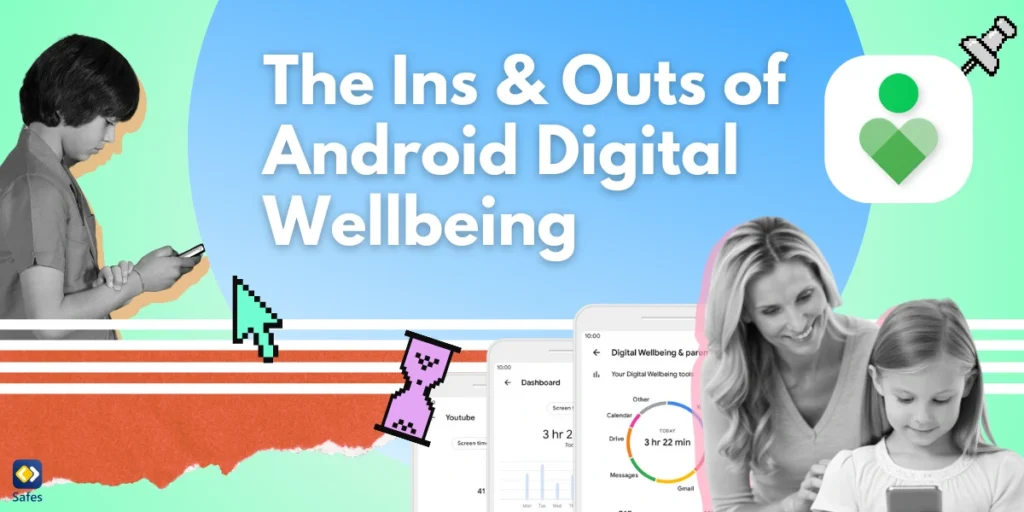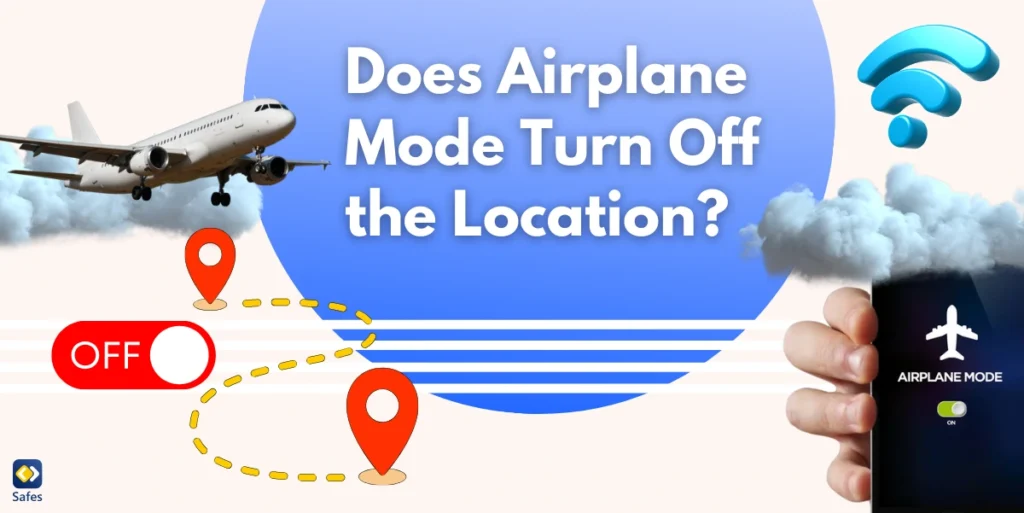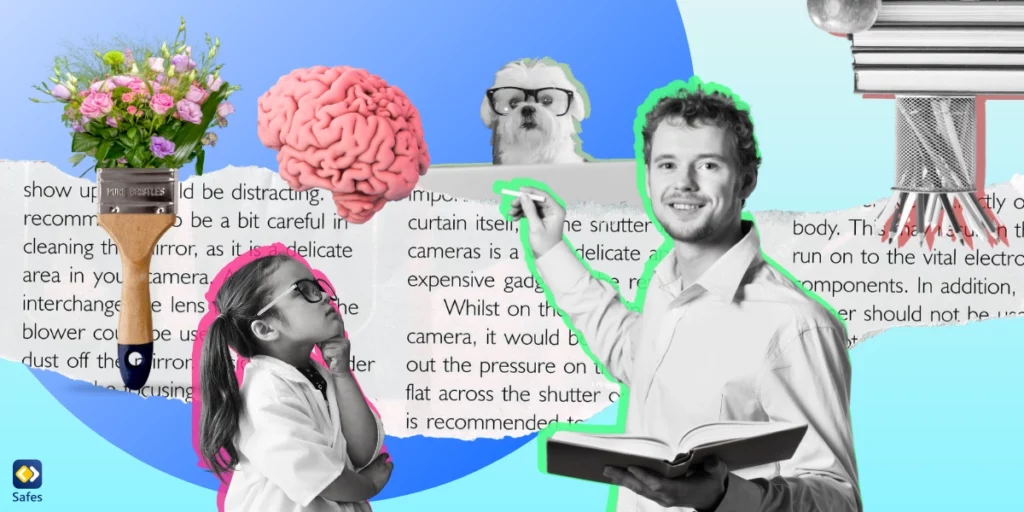Der sichere und verantwortungsvolle Umgang unserer Kinder mit Technologie ist das, was alle Eltern in der heutigen Welt suchen. Da Smartphones und Tablets jedoch einen so großen Teil des täglichen Lebens ausmachen, kann es schwierig sein, den Überblick zu behalten. Daher können einige Tools wie Android Digitales Wohlbefinden sehr hilfreich sein. Dabei handelt es sich um eine Reihe von Tools, die Familien dabei helfen sollen, die Bildschirmzeit zu verwalten und gesündere digitale Gewohnheiten zu entwickeln.
Download and Start Your Free Trial of the Safes Parental Control App
Mit Android Digitales Wohlbefinden können Sie überwachen, wie viel Zeit Ihr Kind an seinem Gerät verbringt, Beschränkungen für Apps festlegen und sogar Pausen einplanen, um sicherzustellen, dass Ihr Kind Zeit ohne Bildschirme verbringt. Diese Funktionen geben Ihnen mehr Kontrolle und helfen Ihren Kindern, die Technologie auf ausgewogene Weise zu nutzen. In diesem Blog gehen wir auf die Besonderheiten dieses Tools ein, zeigen Ihnen, wie es funktioniert und wie es das digitale Leben Ihrer Familie verbessern kann.
Was sind die Funktionen von Android Digitales Wohlbefinden ?
Android Digitales Wohlbefinden ist eine Sammlung von Tools, die Benutzern dabei helfen sollen, ihre Bildschirmzeit zu verwalten, konzentriert zu bleiben und gesunde digitale Gewohnheiten zu entwickeln. Obwohl es für jeden von Vorteil ist, ist es besonders nützlich für Eltern, die die Techniknutzung ihrer Kinder steuern möchten. Mit diesen Tools können Sie verfolgen, wie viel Zeit mit Apps verbracht wird, Grenzen setzen und sogar den Zugriff auf bestimmte Funktionen kontrollieren. Sehen wir uns an, was Android Digitales Wohlbefinden bietet.
Überwachung der App-Nutzung
Digitales Wohlbefinden bietet detaillierte Einblicke in die Zeit, die Ihr Kind auf dem Gerät verbringt. Sie können Folgendes sehen:
- Welche Apps sie am häufigsten verwenden.
- Wie viele Benachrichtigungen sie erhalten.
- Wie oft sie ihr Gerät entsperren.
Diese Informationen helfen Ihnen, die Gewohnheiten Ihres Kindes zu verstehen und zu entscheiden, wo Sie Grenzen setzen.
Bildschirmzeitlimits
Mit Funktionen wie App-Timern können Sie tägliche Nutzungslimits für bestimmte Apps festlegen. Wenn Sie beispielsweise nicht möchten, dass Ihr Kind mehr als eine Stunde pro Tag in sozialen Medien oder mit Spielen verbringt, können Sie einen Timer einstellen. Sobald die Zeit abgelaufen ist, wird die App bis zum nächsten Tag pausiert.
Fokus-Modus
Der Fokusmodus ist perfekt, um Kindern dabei zu helfen, sich auf ihre Aufgabe zu konzentrieren. Er schaltet ablenkende Apps wie Spiele oder soziale Medien vorübergehend aus, während wichtige Apps wie Lerntools zugänglich bleiben. Das ist ideal, wenn Kinder Lernen ohne Ablenkung oder bei Familienessen.
Schlafenszeit-Modus
Der Schlafenszeitmodus fördert bessere Schlafgewohnheiten, indem er die Telefonnutzung während der Nacht einschränkt. Sie können:
- Planen Sie die Stummschaltung des Telefons.
- Dimmen Sie den Bildschirm oder schalten Sie ihn auf Graustufen (Schwarzweiß) um.
Dies verhindert das Scrollen spät in der Nacht und entwickelt eine gesunde Schlafenszeitroutine, um sicherzustellen, dass Ihr Kind ausreichend Ruhe bekommt.
Family Link-Integration
Android Digitales Wohlbefinden funktioniert mit Google Family Link, einer App zur Kindersicherung. Mit Family Link können Sie:
- Erstellen und verwalten Sie das Google-Konto Ihres Kindes.
- Legen Sie App-Limits fest und genehmigen oder blockieren Sie App-Downloads.
- Sperren Sie Ihr Gerät aus der Ferne, wenn es Zeit für eine Pause ist.
Nicht stören-Einstellungen (DND)
Diese Funktion trägt dazu bei, Ablenkungen zu reduzieren, indem Benachrichtigungen zu wichtigen Zeiten, beispielsweise bei Hausaufgaben oder Familienaktivitäten, stummgeschaltet werden.

Warum ist digitales Wohlbefinden für Kinder wichtig?
Laut einer Studie, digitale Geräte bieten Kindern sowohl Vorteile als auch Nachteile. Untersuchungen zeigen, dass ihre Problemlösungsfähigkeiten und ihre Hand-Augen-Koordination durch den Einsatz technologischer Geräte entwickelt wurden. Auf der anderen Seite führt der übermäßige Einsatz von Technologie zu einer verminderten verbalen Intelligenz, Sprachkenntnissen und Konzentrationsfähigkeit. Online-Plattformen können auch verschiedene Risiken bergen, da sie mit Fremden kommunizieren. Daher können Sie mit Android Digital Wellbeing Grenzen setzen, die es Ihrem Kind ermöglichen, Technologie zu genießen, ohne dass sie seinen Tag bestimmt. Dies ist eine einfache und effektive Möglichkeit, die Kontrolle zu behalten und gleichzeitig gesunde Gewohnheiten für die ganze Familie zu fördern.
Digitales Wohlbefinden und Kindersicherung
Die Android-Kindersicherung, auf die häufig über die Google Family Link-App zugegriffen werden kann, wurde speziell dafür entwickelt, Eltern die Kontrolle über die Gerätenutzung ihrer Kinder zu geben. Diese Tools helfen Eltern:
- Verwalten Sie App-Installationen und -Käufe.
- Überwachen Sie Bildschirmzeit und Online-Aktivitäten.
- Legen Sie Nutzungsbeschränkungen für das Gerät fest.
Wie bereits erwähnt, können Sie diese integrierten Funktionen nutzen, um Ihre Kinder in der Online-Welt zu schützen. Auf diese Weise können Eltern eine gesunde Beziehung zur Technologie fördern und ihren Kindern helfen, zu verantwortungsbewussten digitalen Bürgern heranzuwachsen. Mit diesen Tools können Sie eine sichere, ausgewogene und bereichernde digitale Umgebung für Ihre Familie schaffen.
So verwenden Sie Android Digital Wellbeing und die Kindersicherung auf Android
- Öffnen Sie die Einstellungen auf dem Android-Gerät Ihres Kindes.
- Navigieren Sie zu den Digital Wellbeing-Einstellungen und der Kindersicherung.
- Zeigen Sie Nutzungsstatistiken an, stellen Sie App-Timer ein, aktivieren Sie den Schlafenszeitmodus oder den Fokusmodus.
Für mehr Schutz können Sie:
- Laden Sie Google Family Link sowohl auf Ihr Telefon als auch auf das Gerät Ihres Kindes herunter.
- Erstellen Sie ein Google-Konto für Ihr Kind oder verknüpfen Sie sein bestehendes Konto mit Family Link.
- Passen Sie die Einstellungen der Kindersicherung an, beispielsweise App-Genehmigungen, Bildschirmzeitlimits und Inhaltsfilter.
Was ist die beste Alternative zu Android Digital Wellbeing?
Obwohl die Digitales Wohlbefinden -Tools von Android unglaublich nützlich sind, bieten sie möglicherweise nicht alle Funktionen, die manche Eltern benötigen. Für Familien, die eine umfassendere Lösung zur Verwaltung der digitalen Gewohnheiten und Sicherheit ihrer Kinder suchen, ist Safes eine hervorragende Alternative. Safes ist ein Kindersicherungs-App wurde entwickelt, um Eltern dabei zu helfen, ihre Kinder in der digitalen Welt zu schützen. Es geht über die grundlegende Bildschirmzeitverwaltung und App-Nutzungsverfolgung von Android Digital Wellbeing hinaus. Mit einer breiten Palette an Funktionen bietet Safes erweiterte Kontrollen und Einblicke, die Eltern mehr Sicherheit geben. Es ist besonders ideal für Eltern, die:
- Benötigen detaillierte Einblicke in die Online- und App-Aktivitäten Ihres Kindes.
- Möchten Sie erweiterte Filter- und Blockierungsfunktionen für Apps und Websites.
- Für zusätzliche Sicherheit benötigen Sie Geofencing und Echtzeit-Standortverfolgung.
Welche Merkmale haben Safes?
Safes gibt Eltern mehr Kontrolle und sorgt für eine sicherere digitale Umgebung für Kinder – und das alles bei einfacher Bedienung. Hier sind die robusten Funktionen.
- Erweitertes Bildschirmzeitmanagement: Wie Digitales Wohlbefinden können Sie mit Safes Begrenzungen für die Bildschirmzeit festlegen, es bietet aber auch mehr Flexibilität.
- Blockieren und Filtern von Apps: Blockieren Sie bestimmte Apps vollständig oder beschränken Sie ihre Nutzung auf bestimmte Tageszeiten.
- Website-Überwachung: Überwachen Sie die Internetaktivitäten Ihres Kindes und blockieren Sie schädliche Websites.
- Geofencing und Standortverfolgung: Richten Sie Geofences ein, die Sie benachrichtigen, wenn Ihr Kind bestimmte Bereiche (z. B. die Schule oder Ihr Zuhause) betritt oder verlässt.
- Tätigkeitsberichte: Erhalten Sie detaillierte Einblicke in die Gerätenutzung Ihres Kindes, einschließlich Apps, Websites und Bildschirmzeittrends.
Android Digital Wellbeing ist ein guter Ausgangspunkt, um die Bildschirmzeit zu verwalten und gesunde digitale Gewohnheiten zu fördern. Safes bietet jedoch eine umfangreichere Palette an Funktionen.

Letztes Wort
Für Eltern kann es eine Herausforderung sein, ihre Kinder vor den Risiken der digitalen Welt zu schützen. Allerdings gibt es Tools wie Digitales Wohlbefinden und Kindersicherung auf Android Machen Sie es einfacher, Ihren Kindern einen gesunden und verantwortungsvollen Umgang mit Technik beizubringen. Android Digitales Wohlbefinden bietet großartige Funktionen, aber Apps wie Safes gehen mit erweiterten Funktionen wie Geofencing, detaillierten Aktivitätsberichten und flexibler Inhaltsfilterung noch einen Schritt weiter. Wenn Sie nach einer umfassenden Lösung suchen, um die Sicherheit und das Wohlbefinden Ihres Kindes im digitalen Raum zu gewährleisten, ist Safes die perfekte Wahl.
Laden Sie Safes noch heute herunter auf Android und iOS und genießen Sie unsere Kostenlose Testversion um alle Funktionen zu erkunden, die das digitales Wohlbefinden Ihrer Familie unterstützen sollen.
Your Child’s Online Safety Starts Here
Every parent today needs a solution to manage screen time and keep their child safe online.
Without the right tools, digital risks and excessive screen time can impact children's well-being. Safes helps parents set healthy boundaries, monitor activity, and protect kids from online dangers—all with an easy-to-use app.
Take control of your child’s digital world. Learn more about Safes or download the app to start your free trial today!